图17.7.1 零件模型及模型树图17.7.1 零件模型及模型树Step1.新建模型文件。选择下拉菜单命令,系统弹出“创建草图”对话框;选取XY基准平面为草图平面,单击按钮,进入草图环境,绘制图17.7.2所示的草图1;单击按钮,退出草图环境。Step3.添加图17.7.3所示的零件特征——旋转1。......
2023-06-22
(1)进入零件设计工作台
操作参见1.1(1)。
(2)绘制矩形草图
选中左边模型树中【xy平面】。进入【草图编辑器】工作台。单击【轮廓】工具栏内的图标 ,绘制一个矩形。单击【约束】工具栏内的图标
,绘制一个矩形。单击【约束】工具栏内的图标 ,标注并调整矩形的高为20mm、长为400mm,矩形下面的边到H轴的距离为10mm,矩形垂直边与V轴的距离为200mm,如图21-5所示。退出工作台,重新进入【零件设计】工作台。
,标注并调整矩形的高为20mm、长为400mm,矩形下面的边到H轴的距离为10mm,矩形垂直边与V轴的距离为200mm,如图21-5所示。退出工作台,重新进入【零件设计】工作台。
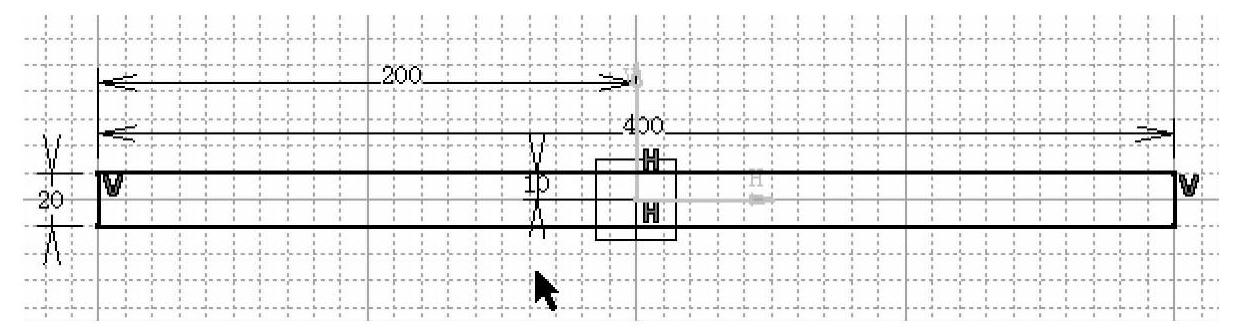
图21-5 矩形草图及其尺寸限制
(3)拉伸生成棱柱
单击【基于草图的特征】工具栏中图标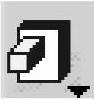 ,出现【定义凸台】对话框。在【第一限制】区【类型】下拉列表框内选择默认的【尺寸】,在【长度】栏内填上厚度10mm。单击【预览】按钮看立体图效果。单击对话框内的【确定】按钮,生成椭圆尺零件。
,出现【定义凸台】对话框。在【第一限制】区【类型】下拉列表框内选择默认的【尺寸】,在【长度】栏内填上厚度10mm。单击【预览】按钮看立体图效果。单击对话框内的【确定】按钮,生成椭圆尺零件。
(4)绘制圆草图
选中长方体的上表面。进入【草图编辑器】工作台。单击【轮廓】工具栏内的图标 绘制两个圆草图。单击【约束】工具栏内的图标
绘制两个圆草图。单击【约束】工具栏内的图标 ,标注并调整圆的直径为10mm,右侧圆心与V轴的距离为180mm,如图21-6所示。退出工作台,重新进入【零件设计】工作台。
,标注并调整圆的直径为10mm,右侧圆心与V轴的距离为180mm,如图21-6所示。退出工作台,重新进入【零件设计】工作台。

图21-6 两个圆草图
(5)对实体开圆孔
单击【基于草图的特征】工具栏内的图标 ,出现【定义凹槽】对话框。在【类型】栏内选择【尺寸】,在【深度】栏内填10mm,预览形成的槽。单击【确定】按钮,形成圆形孔。
,出现【定义凹槽】对话框。在【类型】栏内选择【尺寸】,在【深度】栏内填10mm,预览形成的槽。单击【确定】按钮,形成圆形孔。
有关CATIAV5r21运动分析教程的文章

图17.7.1 零件模型及模型树图17.7.1 零件模型及模型树Step1.新建模型文件。选择下拉菜单命令,系统弹出“创建草图”对话框;选取XY基准平面为草图平面,单击按钮,进入草图环境,绘制图17.7.2所示的草图1;单击按钮,退出草图环境。Step3.添加图17.7.3所示的零件特征——旋转1。......
2023-06-22

在模型空间使用的视口称为“平铺视口”。使用平铺视口是为了在作图时方便地获得从各个角度或局部观察到的图形效果。三维建模时,经常使用多个平铺视口,例如可以在不同的视口中分别显示模型的主视图、俯视图、侧视图以及轴测图等。 平铺视口的应用示例。图1-31对话框2)选择“四个:相等”,然后单击按钮。图1-32利用多视口显示图形的不同部分跨视口画图。图1-33合并视口后的效果恢复视口配置。......
2023-06-21

在图4.4.13中,特征截面坐标系的X轴方向在扫描过程中由曲线2控制,该特征的创建过程如下:图4.4.11 截面草图图4.4.12 改变特征长度图4.4.13 使用X轨迹线Step1.设置工作目录和打开文件。Step4.选择轨迹曲线。在操控板中单击按钮进入草绘环境;创建图4.4.15所示的特征截面,然后单击“完成”按钮。从完成后的模型中可看到前后两个截面成90°,如图4.4.16所示。图4.4.14 “参照”界面图4.4.15 截面草图图4.4.16 完成后的模型结果......
2023-06-20

图3-9用偏移命令复制对象启动偏移复制命令:命令:_offset当前设置:删除源=否 图层=源OFFSETGAPTYPE =0指定偏移距离或 [通过/删除/图层] <通过>:8↙选择要偏移的对象,或 [退出/放弃] <退出>:指定要偏移的那一侧上的点,或 [退出/多个/放弃] <退出>:选择要偏移的对象,或 [退出/放弃] <退出>:指定要偏移的那一侧上的点,或 [退出/多个/放弃] <退出>:……......
2023-06-21

“RENDER”命令用于渲染过程并在“渲染”窗口或视口中显示渲染图像,创建三维实体或曲面模型的真实照片级图像或真实着色图像。1)菜单栏:选择标准菜单栏中∣。标准渲染预设有以下几种:Draft:草稿是最低级别标准渲染预设。此渲染预设生成的渲染质量很低,但生成速度最快。此设置仅用于非常快速的测试渲染。此预设最适用于要求质量优于“草图”的测试渲染。此预设用于最终渲染。......
2023-06-23

图11-54 正常硬件显示2.PLC软件编制典型PLC程序结构如下:OB100:启动组织块:清除命令;OB35:周期性写命令:用于读取当前过程值;OB1:主循环程序:循环调用FB42、FC2、FC30;3.通过变量表读写进行校秤相关命令含义如下,对DR3块中的相关数据读写,需要用到命令203和403。表11-9 命令203和403的含义首先通过命令203,读取校秤的相关参数,如实际重量,校正重量1的读数,如图11-55所示。图11-56 命令403此时校正砝码的重量已经写入到SIWAREX CS模块中。......
2023-06-18

执行RECTANG命令可采用以下三种方式:● 绘图工具栏 。启动绘矩形命令后,只需先后确定矩形的两个对角点便可绘出矩形。现将命令行提示的有关绘矩形方式的选项介绍如下:命令:_rectang指定第一个角点或 [倒角/标高/圆角/厚度/宽度]:0,0↙指定另一个角点或 [面积/尺寸/旋转]:420,297↙倒角:以设定的距离来做矩形的倒角。 常用画矩形命令举例。4)启动绘矩形命令。......
2023-06-21

绘图过程中,经常用到分解命令。执行EXPLODE命令可采用以下三种方式:●工具栏 。为便于读者区分,在本图上将偏移得到的轴线处理为灰色。图3-41定位门窗位置炸开用多线命令绘制的墙线。利用修剪命令修剪出窗洞、门洞,然后删除多余的轴线。1)关闭“轴线”层,将“窗”层置为当前层。......
2023-06-21
相关推荐